昨天有用户反映在Win10中使用xbox的时候遇到了问题,提示xgp错误代码0x000001,遇到这种情况应该怎么解决呢?为了解决这个疑惑,下面自由互联小编就给大家详细介绍一下xgp提示错误代
昨天有用户反映在Win10中使用xbox的时候遇到了问题,提示xgp错误代码0x000001,遇到这种情况应该怎么解决呢?为了解决这个疑惑,下面自由互联小编就给大家详细介绍一下xgp提示错误代码0x000001的解决方法,希望可以帮助到需要的小伙伴哦。
解决方法
1、右击左下角任务栏中的开始,选择选项列表中的运行。
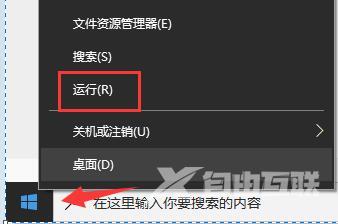
2、在打开的窗口中输入services.msc,回车打开。
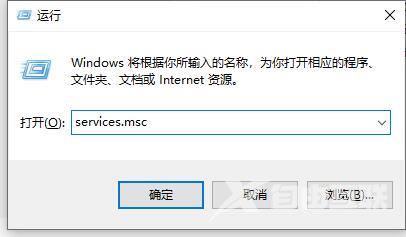
3、进入到新的窗口界面后,找到带有xbox前缀的4个服务。
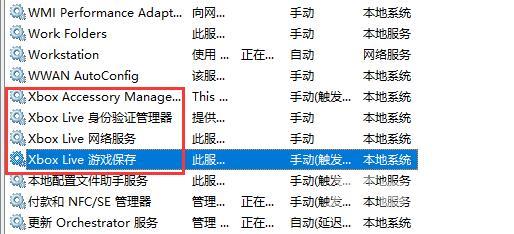
4、然后分别查看是否开启了,如果没有开启,则双击打开进入,点击服务状态中的启动按钮,并点击确定保存。
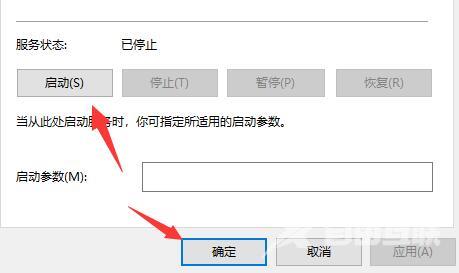
5、最后再找到带有gamingservices:前缀的两个服务,将其也开启就可以了。
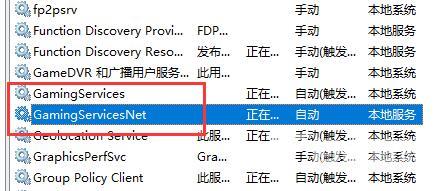
推荐系统下载
系统之家 Ghost Win10 64位原生专业版系统 V2023
系统之家 Win10 64位 LTSC 企业版 V2023
系统之家 win10 ghost 64位 纯净版镜像 V2023
安装教程
纯净之家为您提供两种系统安装方法,本地硬盘安装是最为简单的安装方法。建议使用硬盘安装前先制作U盘启动工具,如果硬盘安装失败,或者您的电脑已经是开不了机、卡在欢迎界面、进不去桌面、蓝屏等情况,那么就需要选择U盘重装系统。
温馨提醒:重装系统时会格式化当前系统盘(一般是C盘),一定要提前备份好C盘和桌面上数据。
1、本地硬盘安装:硬盘安装Win10系统教程
2、U盘启动工具安装:U盘重装win10系统教程
